8 Wuxuu hagaajiyaa marka kombuyuutarku aqoonsan waayo taleefankaaga
Inaad kombayutarkaagu garan waayaan qalabka USB-ga(computer not recognize a USB device) ee aad hadda ku xidhatay waa wax laga xumaado. Halkii aad ka sii wadi lahayd inaad qabato hawlahaaga, waa inaad marka hore xallisaa arinta oo aad eegtaa inaad adigu hagaajin karto. Waxa kaliya ee ka sii daran waa marka taasi ku dhacdo taleefankaaga casriga ah.
Haddi kombayutarkaagu aanu aqoonsan talefankaga marka aad isku daydo inaad ka xidhidhiyaha USB cable ka ku xidho Android(Android) ama iPhone kaaga, isku day mid ka mid ah sideed tabaha hoos ku taxan si aad u hagaajiso.

1. Dib u bilaw Computer kaaga & Taleefankaaga(1. Restart Your Computer & Phone)
Qalab kasta oo aad isticmaalayso, ha ahaado Android ama iPhone, Mac ama Windows , ku bilow wax cad. Isku day inaad dib u bilowdo qalabkaaga. Tallaabadan fudud waxay xallisaa dhibaatooyin badan waxayna kaa caawin kartaa arrimaha isku xidhka.

2. Isticmaal Deked USB ah oo Ka duwan iyo Cable (2. Use a Different USB Port And Cable )
Mid ka mid ah waxyaabaha sababi kara dhibaatooyinka isku xirnaanta kombiyuutarkaaga iyo taleefankaaga waxay noqon kartaa deked USB ah ama fiilada khaldan. Haddii mid ka mid ah waxyaalahaas uu dhaawacmo, kombayutarkaagu ma xidhi doono oo ma aqoonsan doono qalabkaaga.
Haddii kombayutarkaagu leeyahay dekedo badan oo USB ah, isku day inaad mid kale isticmaasho oo arag haddii uu shaqeeyo. Haddii aad marin u leedahay fiilada USB ka duwan(different USB cable) , isku day inaad taas ku isticmaasho deked USB ka duwan .
3. Beddel qaabka isku xirka USB (Android)(3. Change the USB Connection Mode (Android))
Markaad ku xidho taleefankaaga casriga ah ee Android kombuyuutarkaaga, waxay ku siinaysaa habab kala duwan oo isku xidhid, iyadoo ku xidhan ujeedada xidhiidhka. Haddii talefankaagu uu ku xidhan yahay kombayutarkaga qaab khaldan, waxa ay sababi kartaa in kombayutarkaagu garan waayo.
Si aad u bedesho habka isku xirka USB-ga ee taleefankaaga (USB)Android , raac tillaabooyinka hoose. Iyada oo ku xidhan qaabka taleefankaaga, magacyada saxda ah ee talaabooyinka ayaa laga yaabaa inay kala duwanaan karaan.
- Ku xidh taleefankaaga casriga ah ee Android kombuyuutarkaaga.
- Taleefankaaga casriga ah, fur barta ogeysiiska(notification bar) adiga oo hoos u dhigaya.

- Soo hel ogeysiiska nidaamka Android ee(Android system) muujinaya habka isku xirka USB-ga(USB) ee hadda .
- Dooro ogeysiiska si aad u furto Dookhyada USB-ga(USB Preferences) ee taleefankaaga .
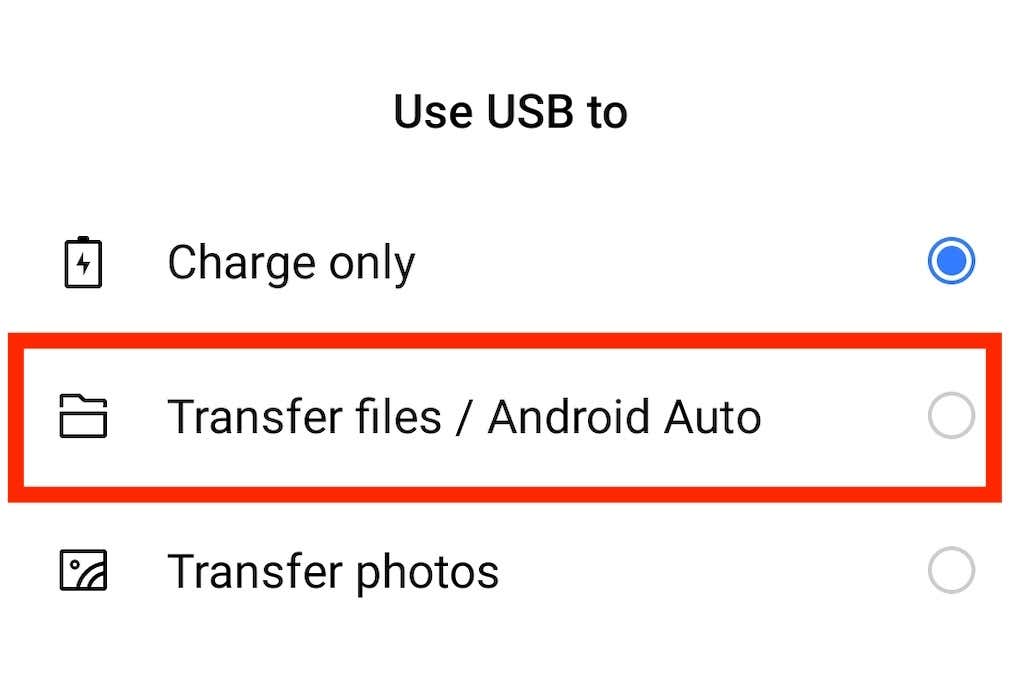
- Dooro Wareejinta(File Transfer) ama Wareejinta faylasha(Transfer files) .
Ka dib markaad u beddesho habka isku xirka USB-ga (USB)wareejinta faylka(File Transfer) , waa inaad awood u leedahay inaad ku aragto telefoonkaaga Finder ( Mac ) ama File Explorer ( Windows ). Hadda waad sii wadan kartaa hawlahaaga.
4. Hubi Kalsoonida Digniintan Kombiyuutarka (iPhone)(4. Check the Trust This Computer Alert (iPhone))
Marka ugu horraysa ee aad iPhone-kaaga ku xidho kombayutarka, waxa aad arkaysaa Kalsoonida Kombuyuutarkan(Trust This Computer) digniinta ah ee taleefankaaga. Hubi(Make) inaad doorato Trust markaad hesho ogeysiinta. Haddii kale(Otherwise) , iPhone kaaga kuma xidhmi doono kombayutarkaga.
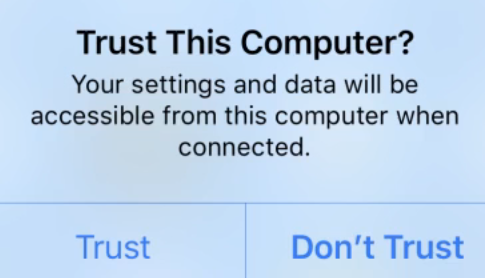
Haddii aad hore u dooratay Ha aaminin(Don’t Trust) , waxaad u baahan doontaa inaad dib u dejiso goobtaada iPhone-ka ee Location & Privacy . Si taas loo sameeyo, raac tillaabooyinka hoose.
- Furo Settings your iPhone .

- Dooro Guud(General) .
- Dooro Dib u dajin(Reset) .

- Dooro Dib-u-dejinta Goobta &(Reset Location & Privacy) Qarsoonaanta

Ka dib markii aad dib u dejisay, ku xidhi aad iPhone kombuyuutarkaaga mar kale oo dooro in aad ku kalsoon(Trust) tahay kombiyuutarka.
5. Cusbooneysii Darawallada MTP-ga Kumbiyuutarkaaga (Windows)(5. Update the MTP Drivers on Your Computer (Windows))
Haddii aad la kulmeyso dhibaatooyinka isku xirnaanta taleefankaaga casriga ah ( Android ama iPhone) iyo kumbuyuutarkaaga Windows , darawaladaada MTP ayaa laga yaabaa inay sababaan. Dareewalada MTP(MTP) (media transfer protocol) waxay kuu ogolaanayaan inaad ku xidhid telefoonkaaga kombayutarka oo aad u isticmaasho sidii qalab warbaahineed.
Kumbuyuutarada intooda badan waxay leeyihiin darawalada MTP mar hore lagu rakibay, laakiin waxaa laga yaabaa inay duugoobeen oo ay keenaan dhibaatooyin isku xirnaantaada. Si aad gacanta ugu cusboonaysiiso darawaladaada MTP , raac tillaabooyinka hoose.(MTP)
- Ku xidh telefoonkaaga PC-gaaga.
- Midig ku dhufo badhanka Start oo fur Maareeyaha Aaladda(Device Manager) .
- Hoosta Aaladaha Kale(Other Devices) , ka hel aalad aan la aqoon(Unknown device) oo ku dhufo midig. Markaas dooro Update Driver Software .

- Laga soo bilaabo sanduuqa goobta, dooro Aan ka soo xusho liiska aaladaha kumbuyuutarka(Let me pick from a list of device drivers from my computer) .

- Ka hel taleefankaaga liiska aaladaha oo dooro.

- Liiska aaladaha, ka dooro MTP USB Aaladda(MTP USB Device) oo dooro Next si aad u xaqiijiso.

Ka dib markii darawalada loo cusboonaysiiyay nooca ugu dambeeyay, waa in aad ku aragto maamulaha faylka(File Manager) ee taleefankaaga Android .
6. Cusbooneysii macOS-gaaga iyo iTunes (Mac)( 6. Update Your macOS & iTunes (Mac))
Haddii aad qabto arrimo marka aad isku dayayso in aad ku xidhid telefoonka aad Mac ah , hubi haddii aad leedahay rakibay version ugu dambeeyay ee hawlgalka. Nooca duugoobay ee macOS ayaa laga yaabaa inuu keeno dhibaatooyinka xidhiidhka ka dhexeeya taleefankaaga iyo kumbuyuutarka. Si aad u hubiso in uu jiro cusboonaysiin la heli karo, tag menu Mac(Mac menu) > Ku saabsan Mac(About This Mac) -kan > Cusboonaysiinta Software(Software Update) .

Ka dib markaad xaqiijiso inaad cusbooneysiisay OS-gaaga(you have updated your OS) , hubi inaad sidoo kale isticmaalayso nuqulkii ugu dambeeyay ee iTunes, maadaama ay jiri karto cilad nooc hore ah oo sababi karta arrimaha isku xirnaanta.
7. Use Android File Transfer Utility (Android + Mac)
Ku xidhida Android kaaga Mac(Connecting your Android to Mac) iyo u wareejinta faylasha kombayutarkaaga wax yar ayay ka dhib badan tahay isla nidaamka Android & Windows . Utility gaar ah oo loo yaqaan Wareejinta Faylka Android(Android File Transfer) waxa ay ogolaataa xidhiidh siman oo u dhexeeya Mac -gaaga iyo casriga Android .
Waxaad ka heli kartaa wareejinta File (Android File Transfer)Android website- ka rasmiga ah ee Android . Soo deji(Download) oo rakib utility-ga, ka dib isku day inaad mar labaad talefankaaga ku xidho Mac(Mac) -gaaga . Waa in aad hadda awood u si ay u isticmaalaan qalab Android aad (Android)Mac .

8. Daree khaladka USB-ga (Android)(8. Enable USB Debugging (Android))
Haddii aad wali la kulmeyso dhibaato ah in kombuyutarkaaga uusan arkin taleefankaaga Android ka dib markii aad isku dayday habab kala duwan, waxaad isku dayi kartaa inaad awood u yeelatid debugging USB sida meeshaada ugu dambeysa.
Habka qaladka USB-ga ee Android(Android USB debugging) waa qayb ka mid ah menu -ka Xulashada Horumariyaha . (Developer Options)Waa sifo horumarsan oo loogu talagalay horumarinta app-ka si ay u hubiyaan in abka ay si sax ah u shaqeeyaan oo ay u ogaadaan dhibaatooyinka marka ay soo baxaan. Hubi(Make) inaad barato dhammaan faa'iidooyinka iyo khasaarooyinka ka hor inta aanad hawlgelin.
Si aad awood ugu yeelatid cilladaha USB-ga(USB) ee casrigaaga, raac tillaabooyinka hoose.
- Ka fur Settings ee casrigaaga Android.
- Hoos u dhaadhac ilaa aad ka aragto Ku saabsan telefoonka(About phone) .
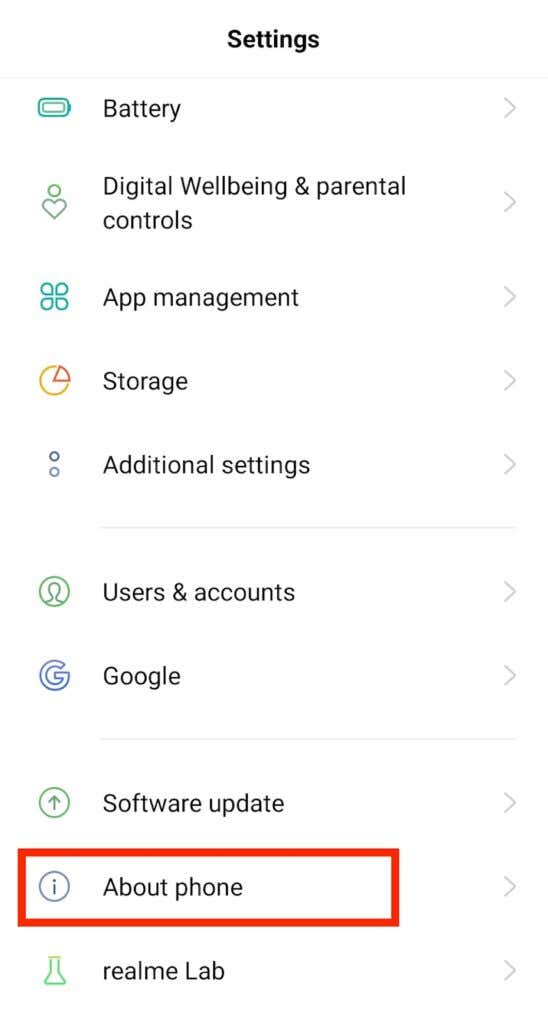
- Sii wad doorashada lambarka dhismaha(Build number ) ilaa habka horumariyaha laga hawlgeliyo.

- Ku laabo Settings oo dooro xulashooyinka horumariyaha(Developer options) .

- Dooro qaladka USB(USB debugging) .

Marka xigta ee aad ku xidhid telefoonkaaga kombuyuutarkaaga, waa inaad awood u leedahay inaad ku aragto liiska qalabka.
Kawaran Haddi Hababkaan Midna Aysan Shaqeyn?(What If None of These Methods Work?)
Haddii aad dareento inaad isku dayday inaad wax walba isku dayday, laakiin kumbuyuutarkaagu weli ma aqoonsan telefoonkaaga, ka fiirso si adag inaad(hard resetting your phone) dib ugu celiso taleefankaaga goobtiisa warshadda. Waxay hagaajin kartaa wax kasta oo keenaya dhibaatada isku xirnaanta. Si kastaba ha ahaatee, waxay sidoo kale tirtiri doontaa dhammaan xogtaada. Maskaxda ku hay, oo iska hubi inaad kaydiso dhammaan faylashaada muhiimka ah iyo macluumaadka ka hor inta aanad dib u dejin casrigaaga casriga ah.
Weligaa ma la kulantay arrimo la mid ah? Maxaa kaa caawiyay inaad hagaajiso kombayutarkaga oo aqoonsan waayay taleefankaaga? Nala wadaag khibradaada hagaajinta xidhiidhka ka dhexeeya taleefankaaga iyo kumbuyuutarka qaybta faallooyinka ee hoose.
Related posts
Talooyin xallinta marka Bluetooth-ku Aanay Ku Shaqeyn Kombayutarkaga Ama Taleefanka Casriga ah
FIX: Mishiinka Fog-fog ma Heli karo Ciladda Kombiyuutarka
Kooxaha Microsoft kuma furmi doonaan kumbuyuutarkaaga? 9 hagaajin la isku dayo
Kaarka SD lama akhriyi karo? Waa kan sida loo hagaajiyo
6 Wuxuu hagaajiyaa marka Spotify App uusan ka jawaabin ama furmi doonin
Sida loo hagaajiyo Snapchat's "Taabo si loo Raro Snap" Dhibaatada
PS5 ma dami doono ama ma dami doono? 10 siyaabood oo loo hagaajiyo
Dekedaha USB 3.0 ma shaqeeyaan? Waa kan sida loo hagaajiyo
Sida loo hagaajiyo qaladka "Scratch Disks-ka ayaa buuxa" Photoshop
Hagaaji "Setup wuxuu kuu diyaarinayaa kumbiyuutarkaaga isticmaalka ugu horreeya" Dib u-bilaabid kasta
Sida loo hagaajiyo Aaladda Fog-fog ma Aqbali doono Khaladaadka Xiriirinta
Hagaag: "Darawalka Warbaahineed ee Koombuyuutarku u Baahan Yahay" Cilad
Sida loo hagaajiyo "wax dhacay iyo biinkaaga lama heli karo" khaladka gudaha Windows
Daabacaadda Badhanka Shaashada Aan Ka Shaqeyneynin Windows 10? Sida Loo Hagaajiyo
Maamulaha Hawsha Windows ma Furmi doono? 10 hagaajin la isku dayo
Sida loo ogaado sababta aan Windows 11/10 Computer-ka u burburay
FIX: "Qalabkaagu kuma habboona Noocan" Android
Hagaaji Hawsha Jadwalaysan Uma Socon Doonto Faylka BAT
Sida loo hagaajiyo "Wi-Fi ma laha qaabaynta IP sax ah" qalad
Waa maxay sababta Ntoskrnl.Exe ay u keento CPU sare iyo sida loo hagaajiyo
